如何显示硬盘里的隐藏文件 win10怎么找到并显示磁盘中的隐藏文件
更新时间:2024-01-20 16:49:53作者:xiaoliu
在Windows 10操作系统中,隐藏文件被默认设置为不可见,这是为了保护用户的隐私和系统的安全,有时我们需要访问这些隐藏文件,以便处理特定的问题或查找特定的数据。如何在Windows 10中找到并显示磁盘中的隐藏文件呢?本文将为您详细介绍几种方法,让您轻松找到并显示硬盘中的隐藏文件。无论您是为了修复系统问题,还是为了查找特定的文件,本文都将为您提供解决方案。让我们一起来看看吧!
操作方法:
1.打开桌面,找到此电脑,双击打开。
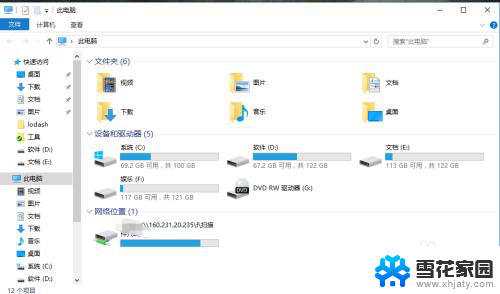
2.双击想要查看的磁盘,例如C盘,双击打开。
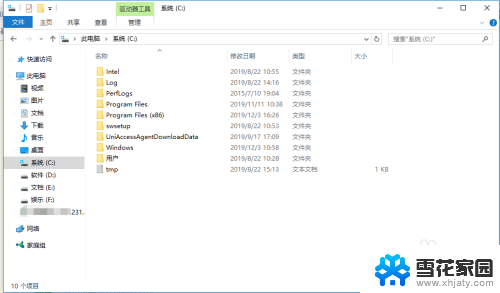
3.点击上边的“查看”。
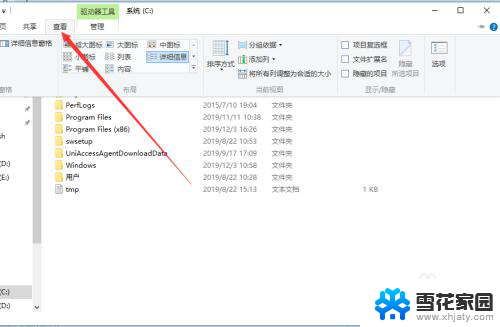
4.这个时候隐藏的文件就可以显示出来了。
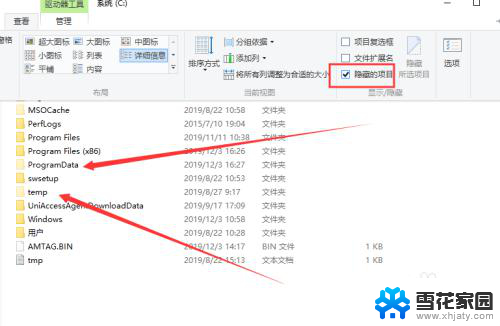
5.除了这里,之外还可以点击右边的“选项”。
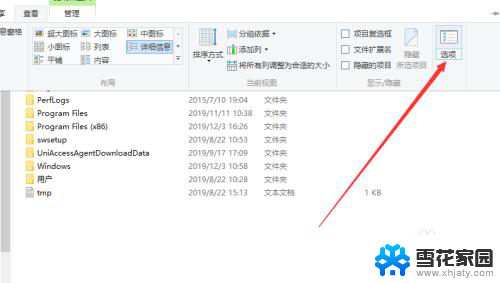
6.在“查看”选项卡下,选中“显示隐藏的文件、文件夹、驱动器”也可以。
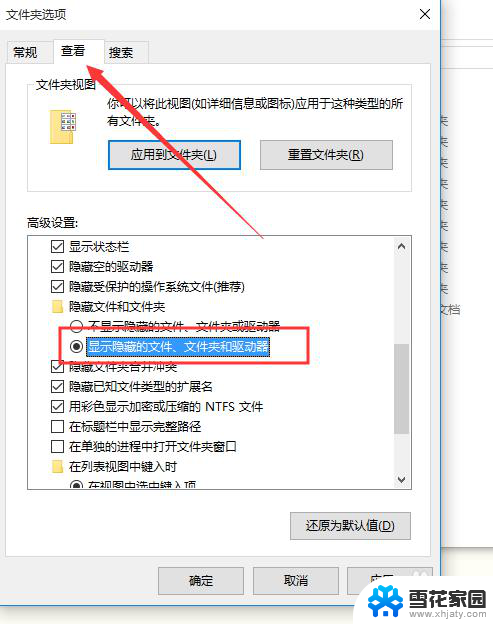
以上就是如何显示硬盘里的隐藏文件的全部内容,有遇到相同问题的用户可参考本文中介绍的步骤来进行修复,希望能够对大家有所帮助。
如何显示硬盘里的隐藏文件 win10怎么找到并显示磁盘中的隐藏文件相关教程
-
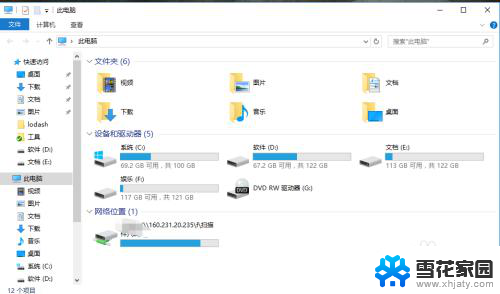 怎么显示硬盘隐藏文件 win10怎么打开磁盘中的隐藏文件
怎么显示硬盘隐藏文件 win10怎么打开磁盘中的隐藏文件2023-12-10
-
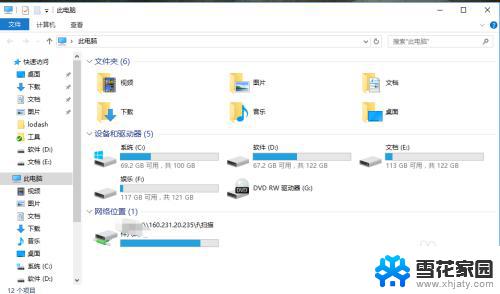 硬盘不显示文件win10 如何在win10中显示磁盘中的隐藏文件
硬盘不显示文件win10 如何在win10中显示磁盘中的隐藏文件2023-10-19
-
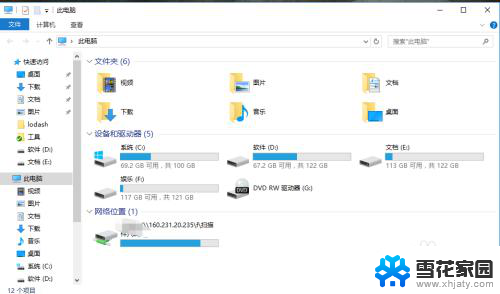 如何查看d盘隐藏文件 win10显示磁盘中的隐藏文件方法
如何查看d盘隐藏文件 win10显示磁盘中的隐藏文件方法2025-04-07
-
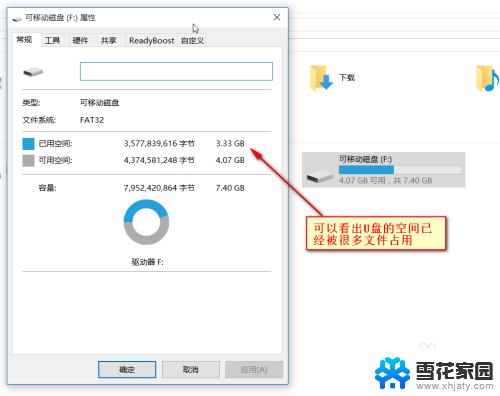 u盘隐藏文件怎么找出来 win10系统U盘隐藏文件显示方法
u盘隐藏文件怎么找出来 win10系统U盘隐藏文件显示方法2024-01-28
- 电脑的隐藏文件怎么显示出来 Win10隐藏文件夹怎么显示出来
- window10怎么查看隐藏文件 如何在Win10中查看隐藏文件
- win10怎么找隐藏文件夹 WIN10怎么隐藏文件夹
- windows10如何隐藏文件夹 win10如何隐藏文件夹
- win10怎么显示软键盘 win10软键盘隐藏设置
- 文件夹左侧的栏怎么隐藏 win10文件夹左侧导航预览栏如何隐藏
- 怎样查看wifi的ip地址 Win10连接wifi后如何查看IP地址
- 怎样设置电脑默认输入法 win10怎么设置默认输入法为中文
- win10怎么添加ip打印机 使用IP地址在Windows10中连接网络打印机
- windows任务栏图标大小怎么调整 Win10任务栏图标怎么放大
- windows10点击桌面图标没反应 桌面图标鼠标点击没反应怎么处理
- win10系统经常出现蓝屏 win10蓝屏死机怎么办
win10系统教程推荐
- 1 怎样查看wifi的ip地址 Win10连接wifi后如何查看IP地址
- 2 win10系统经常出现蓝屏 win10蓝屏死机怎么办
- 3 windows 网络修复 win10网络问题排查与修复指南
- 4 电脑怎么弹出桌面 Win10快速显示桌面的快捷键是什么
- 5 win10 删除更新文件 win10更新文件删除方法
- 6 怎么修改电脑图标大小设置 Win10桌面图标大小改变方式
- 7 win10最好的激活方法 Win10系统激活失败解决方法
- 8 win10怎么取消第二屏幕 Win10电脑如何断开第二屏幕
- 9 thinkpadt14指纹设置 Windows10下ThinkPad机型指纹登录设置方法
- 10 电脑蓝屏日志记录怎么开启 Win10电脑蓝屏日志分析工具